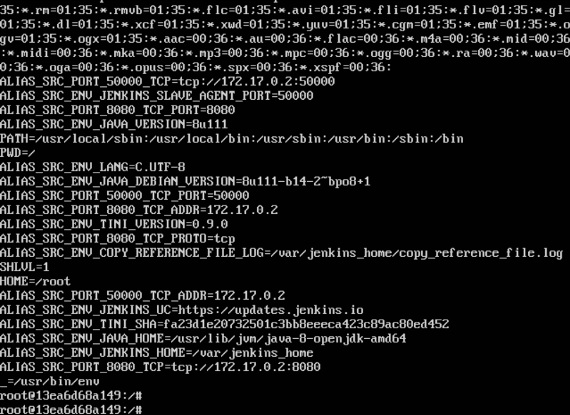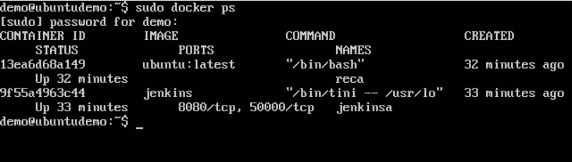Docker - Penautan Kontainer
Penautan Penampung memungkinkan beberapa penampung untuk ditautkan satu sama lain. Ini adalah opsi yang lebih baik daripada mengekspos port. Mari selangkah demi selangkah dan pelajari cara kerjanya.
Step 1 - Unduh gambar Jenkins, jika belum ada, gunakan Jenkins pull perintah.

Step 2 - Setelah gambar tersedia, jalankan penampung, tapi kali ini, Anda dapat menentukan nama untuk penampung dengan menggunakan –-namepilihan. Ini akan menjadi milik kitasource container.

Step 3- Selanjutnya, saatnya meluncurkan penampung tujuan, tetapi kali ini, kami akan menautkannya dengan penampung sumber kami. Untuk wadah tujuan kami, kami akan menggunakan gambar Ubuntu standar.

Ketika Anda melakukan a docker ps, Anda akan melihat kedua wadah tersebut berjalan.
Step 4 - Sekarang, pasang ke wadah penerima.
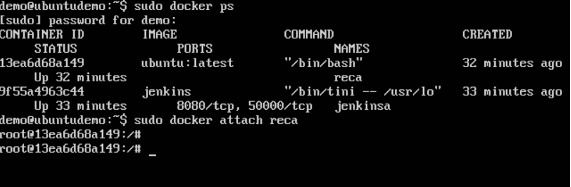
Kemudian jalankan envperintah. Anda akan melihat variabel baru untuk ditautkan dengan penampung sumber.